TỔNG CÔNG TY CỔ PHẦN CÔNG TRÌNH VIETTEL
TRUNG TÂM CÔNG NGHỆ THÔNG TIN

HỆ THỐNG ĐIỀU HÀNH KINH DOANH iBOC
TÀI LIỆU HƯỚNG DẪN SỬ DỤNG
Hà Nội, 06/2025
BẢNG GHI NHẬN THAY ĐỔI #
*A – Tạo mới, M – Sửa đổi, D – Xóa bỏ
| Ngày
thay đổi |
Vị trí
thay đổi |
A*
M, D |
Nguồn gốc | Phiên
bản cũ |
Mô tả thay đổi | Phiên
bản mới |
TRANG KÝ
Người cập nhật: <tên> …………<ngày>…………………………..
Người xem xét: : <tên> ………………<Ngày>…………………………………..
<Chức danh>
Người xem xét: <tên>:………………………………………………<Ngày>…………………………………
<Chức danh>
Người phê duyệt: <tên>:……………………………………………<Ngày>…………………………………
<Chức danh>
MỤC LỤC
1.1. Mục đích và Ý nghĩa của tài liệu 5
2. Hướng dẫn sử dụng phần mềm 5
2.2 Xem màn hình chính các chỉ tiêu 5
2.2.2 Các thông tin trong chỉ tiêu 6
2.2.3 Xem chi tiết các chỉ tiêu 7
1. Giới thiệu #
1.1. Mục đích và Ý nghĩa của tài liệu #
Tài liệu hướng dẫn sử dụng phần mềm giám sát kinh doanh – BOC cho cán bộ, nhân viên VCC
1.2. Cấu trúc tài liệu #
Tài liệu gồm các phần:
Phần 1: Giới thiệu về tài liệu
Phần 2: Hướng dẫn sử dụng phần mềm
2. Hướng dẫn sử dụng phần mềm #
2.1 Đăng nhập #
B1. Truy cập vào link: http://10.248.242.190:8080/dashboard/auth/login
B2. Đăng nhập bằng tài khoản SSO như hình 1
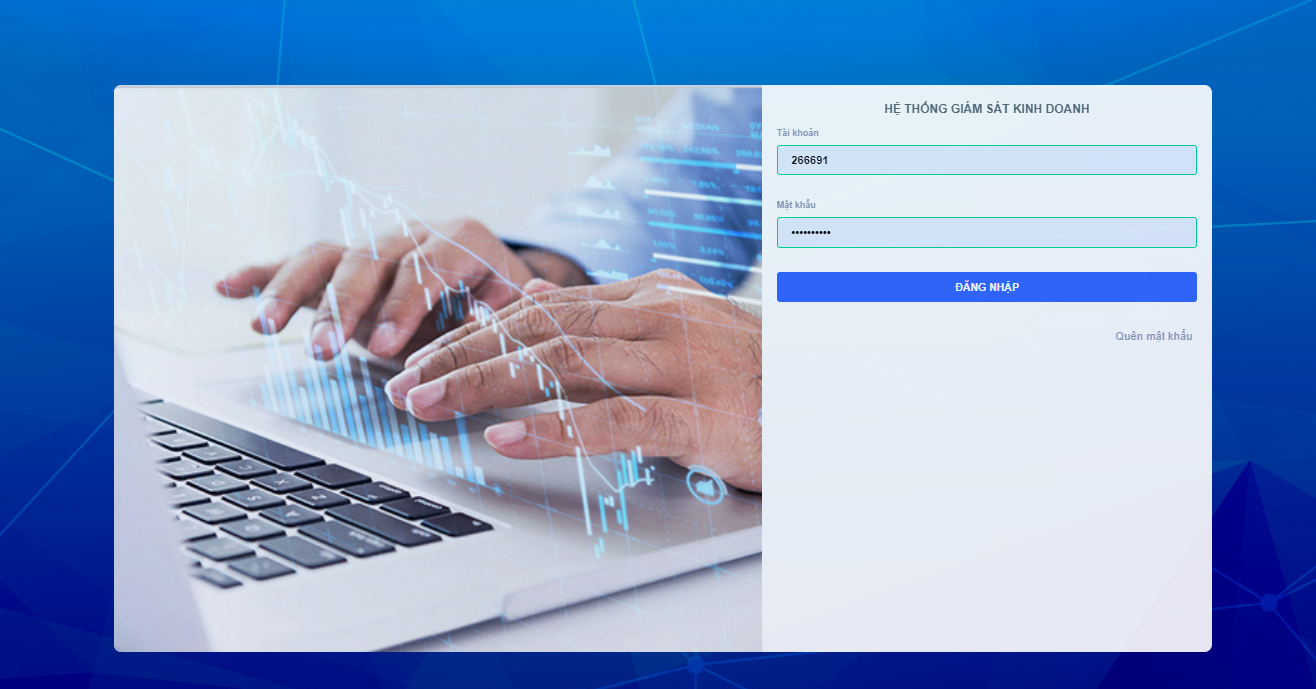
Hình 1
2.2 Xem màn hình chính các chỉ tiêu #
2.2.1 Bộ lọc #
Trong hình 2
Bộ lọc 1: Dùng để xem chỉ tiêu chính và chỉ tiêu khác của TCT, Trụ, CNKT, Huyện
Bộ lọc 2: Bộ lọc thời gian
Bộ lọc 3: Để chọn đơn vị muốn xem chỉ tiêu TCT, Trụ, CNKT, Huyện
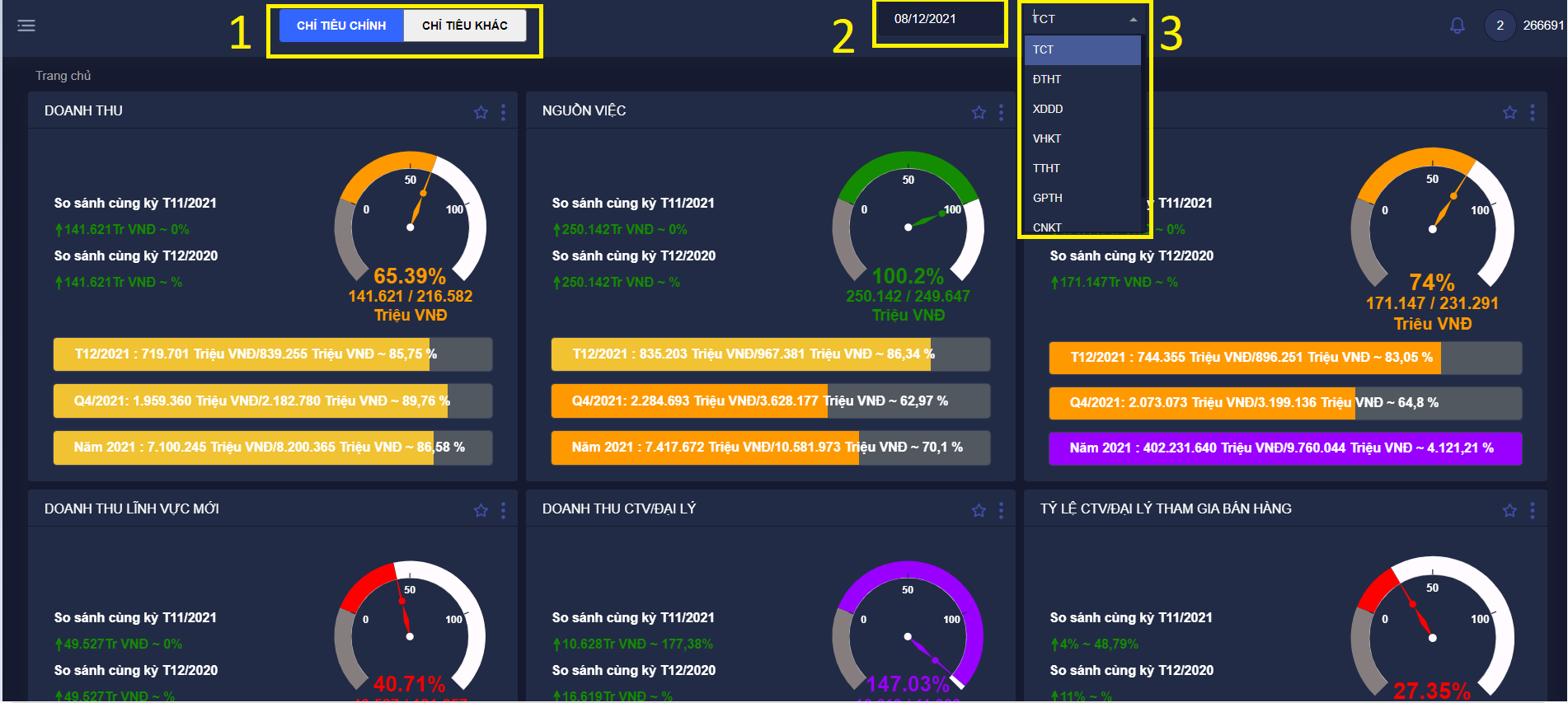
Hình 2
2.2.2 Các thông tin trong chỉ tiêu #
Xem hình 3
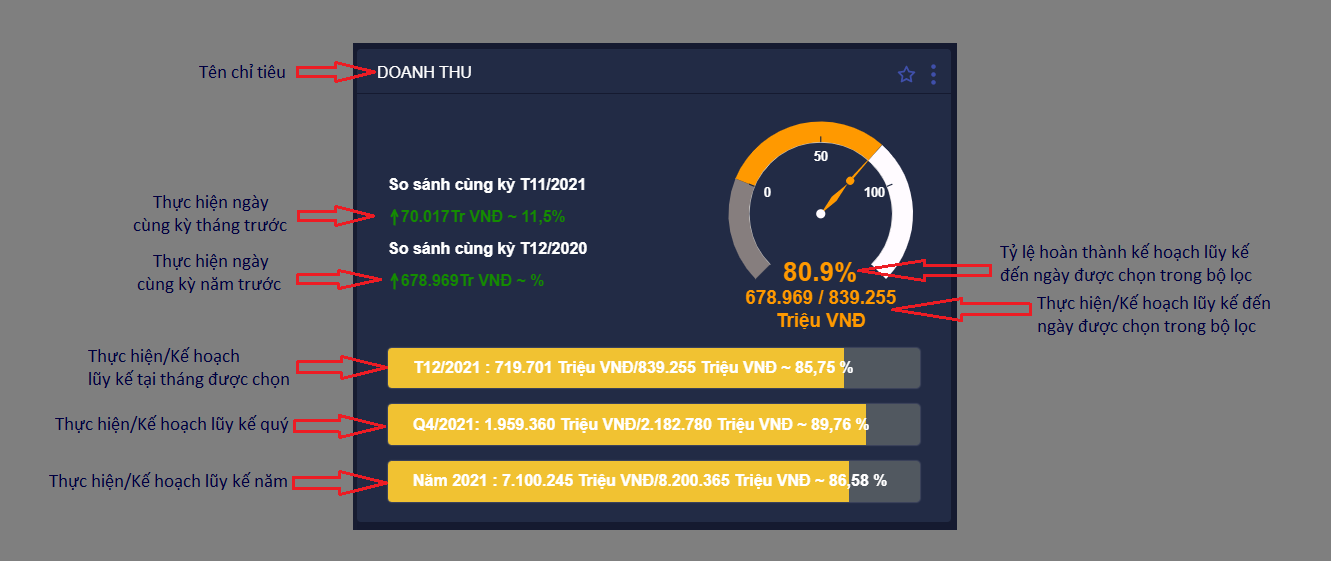
Hình 3
2.2.3 Xem chi tiết các chỉ tiêu #
2.2.3.1 Cách vào màn hình xem chi tiết chỉ tiêu #
Kích vào tên của chỉ tiêu để xem chi tiết chỉ tiêu đó. Xem hình 4
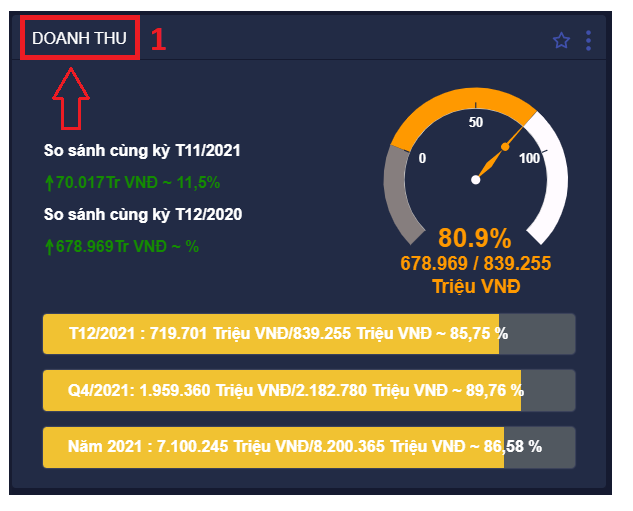
Hình 4
Khi kích vào doanh thu sẽ hiển thị ra mà
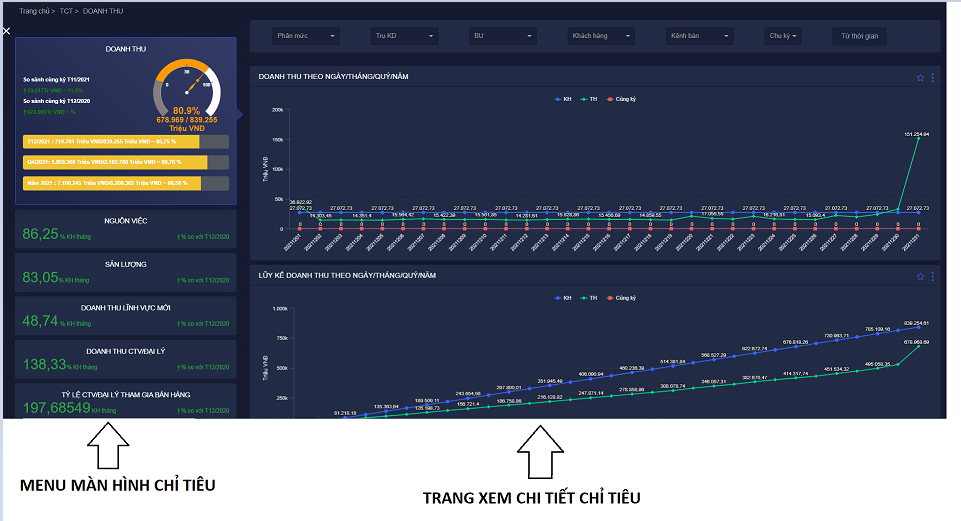
n hình chi tiết như hình 5:
Hình 5
2.2.3.2 Bộ lọc màn hình chi tiết #
Bộ lọc tổng quát bao gồm có 7 bộ lọc và các lựa chọn trong bộ lọc như hình 6
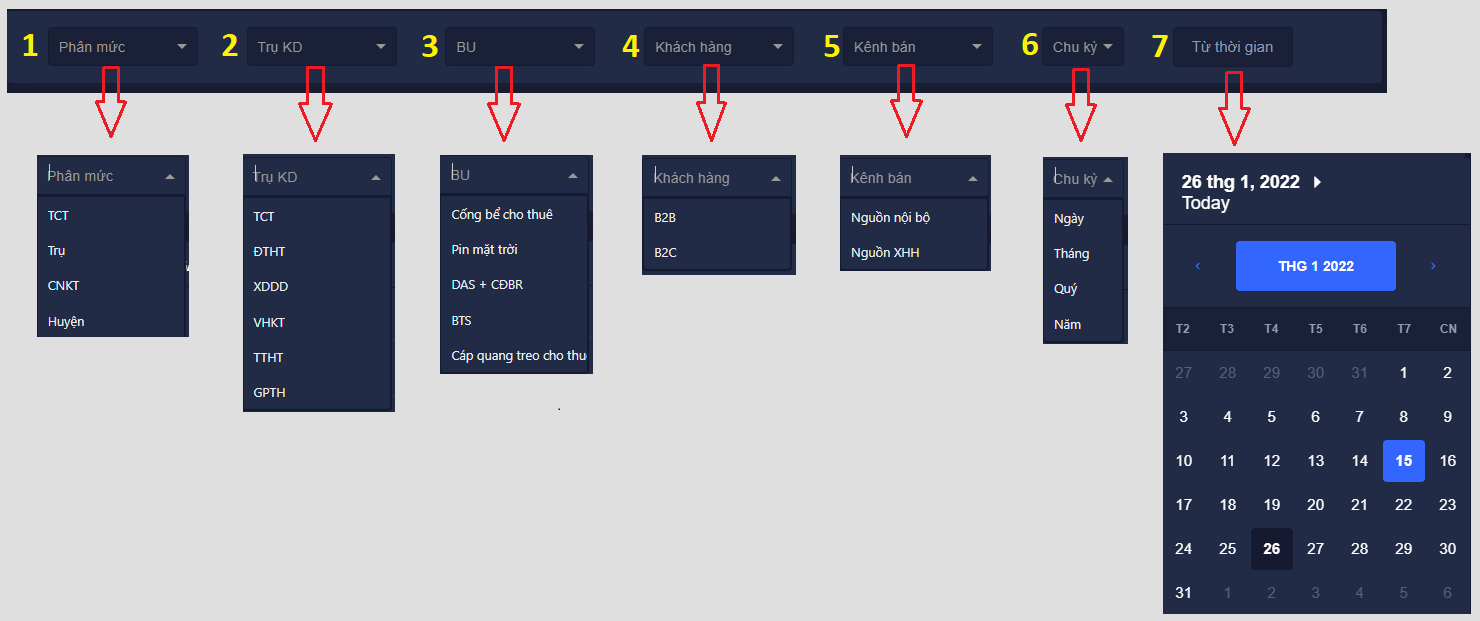
Hình 6
- Xem dữ liệu cấp TCT: Chọn phân mức là TCT. Như hình 7
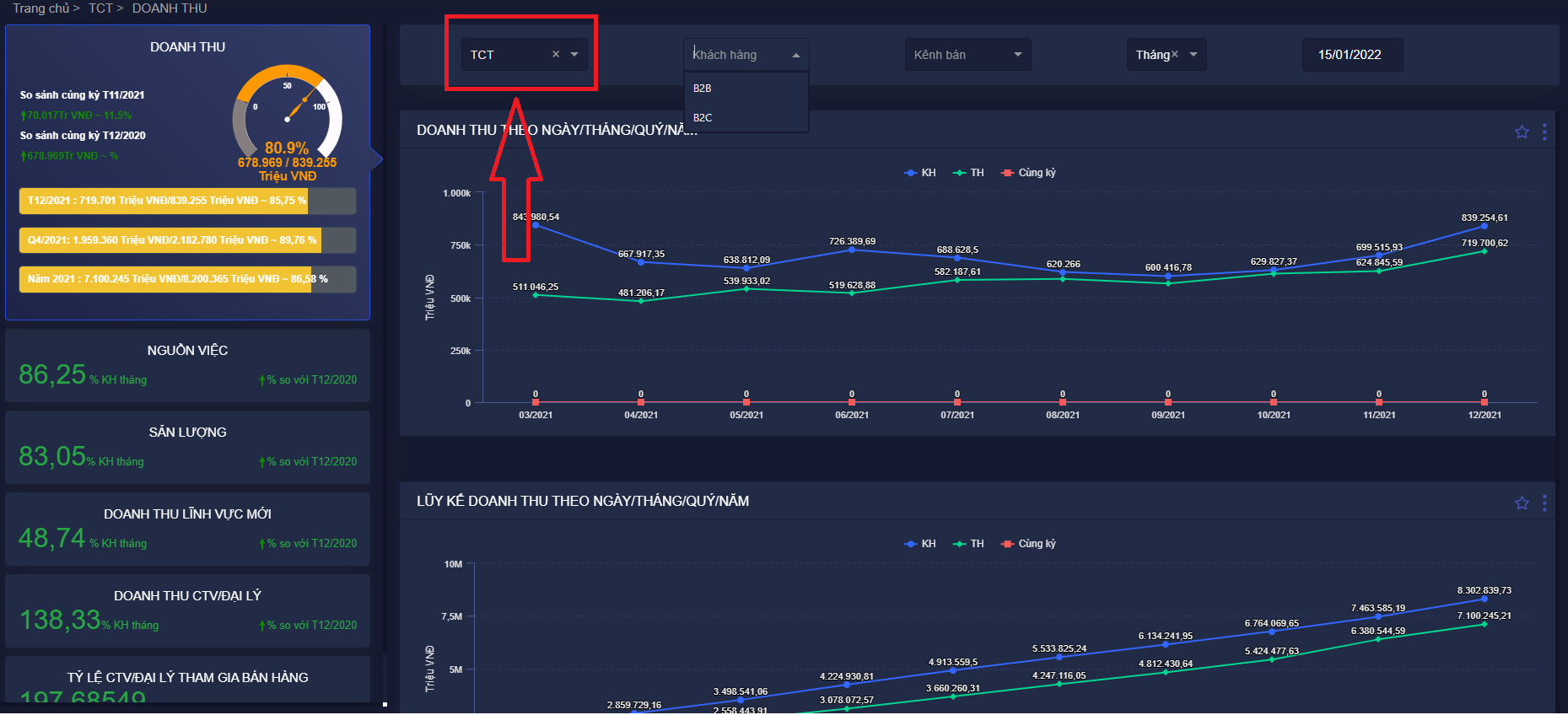
Hình 7
Ngoài ra có thể tùy chọn loại khách hàng, kênh bán, chu kỳ, thời gian theo mong muốn lọc
- Xem dữ liệu cấp trụ: chọn phân mức là trụ và chọn trụ cần xem. Như hình 8
Ví dụ: Xem Trụ VHKT
- Chọn phân mức: Trụ
- Chọn trụ KD: VHKT
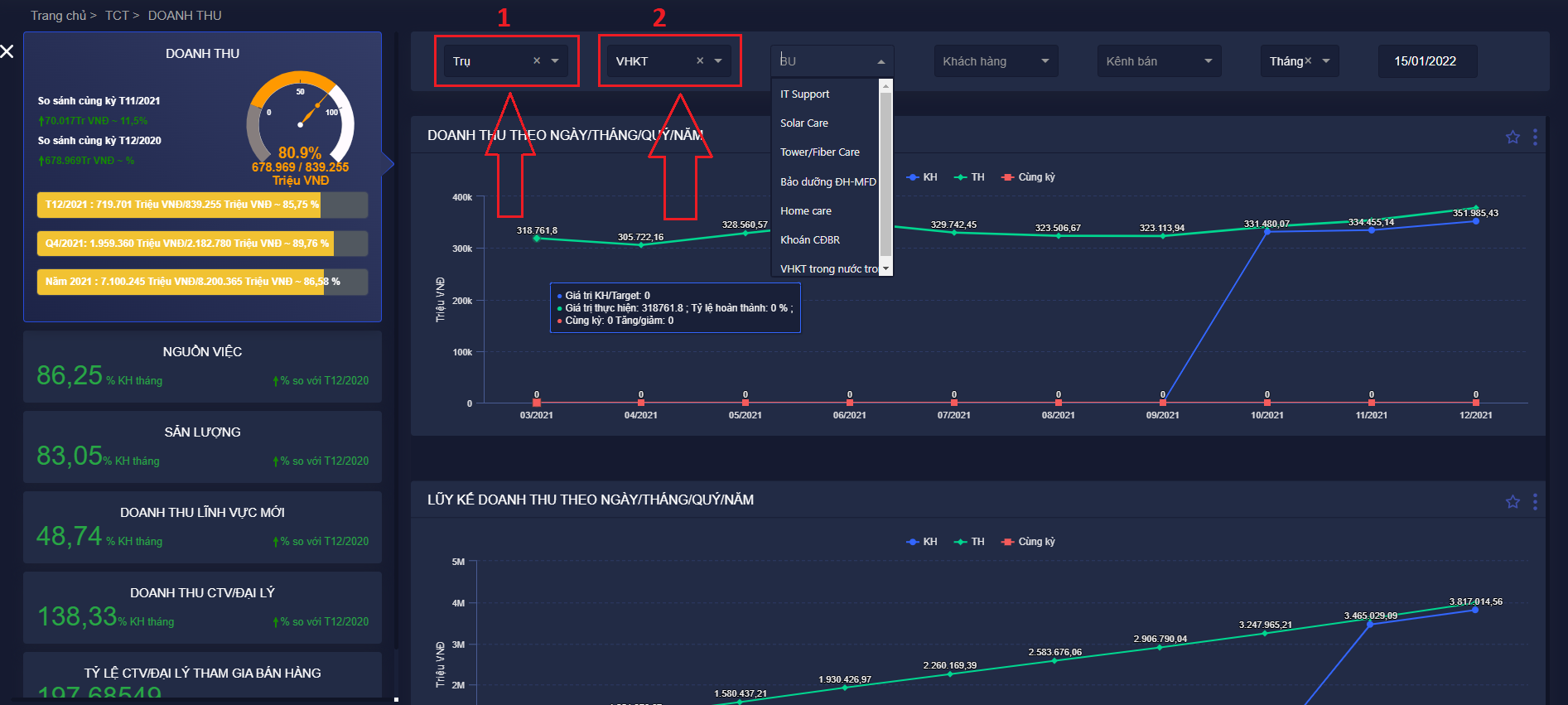
Hình 8
Chọn BU, khách hàng, kênh bán, chu kỳ, thời gian theo mong muốn
- Xem dữ liệu BU/Trụ: chọn phân mức là trụ, chọn trụ cần xem và chọn BU tương ứng của trụ. Như hình 9
Ví dụ: Xem BU ICT của trụ GPTH
- Chọn phân mức: Trụ
- Chọn trụ KD: GPTH
- Chọn BU: ICT
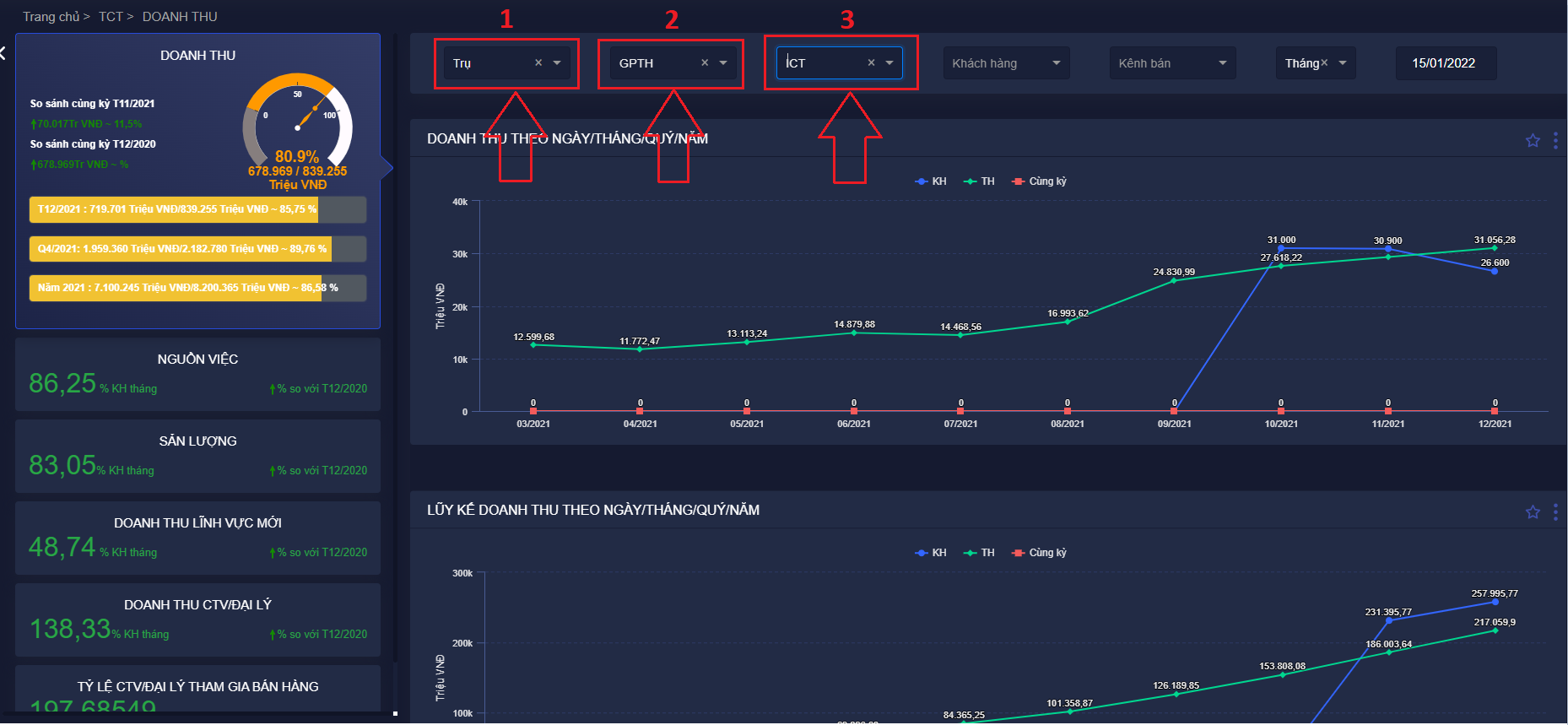
Hình 9
Chọn khách hàng, kênh bán, chu kỳ, thời gian theo mong muốn
- Xem dữ liệu CNKT: chọn phân mức là CNKT, chọn đơn vị là CNKT cần xem. Như hình 10
Ví dụ: Xem CNKT An Giang
- Chọn phân mức: CNKT
- Chọn đơn vị: An Giang
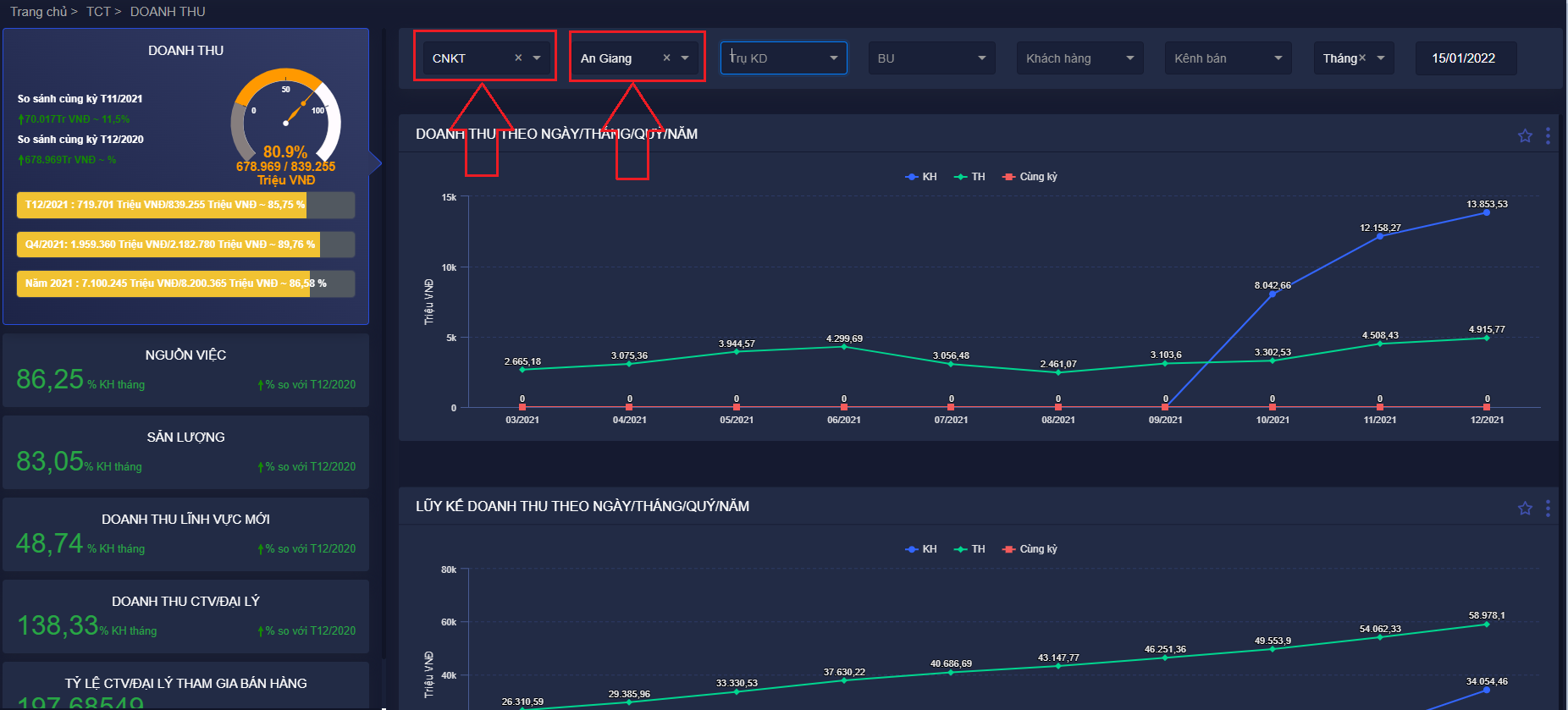
Hình 10
- Xem dữ liệu cụm/huyện: Chọn phân mức là huyện, chọn tỉnh, chọn cụm đội tương ứng. Như hình 11
Ví dụ: Xem dữ liệu CNKT An Giang – Phòng Hạ Tầng
- Chọn phân mức: Huyện
- Chọn đơn vị: An Giang
- Chọn huyện: CNKT An Giang – Phòng Hạ Tầng
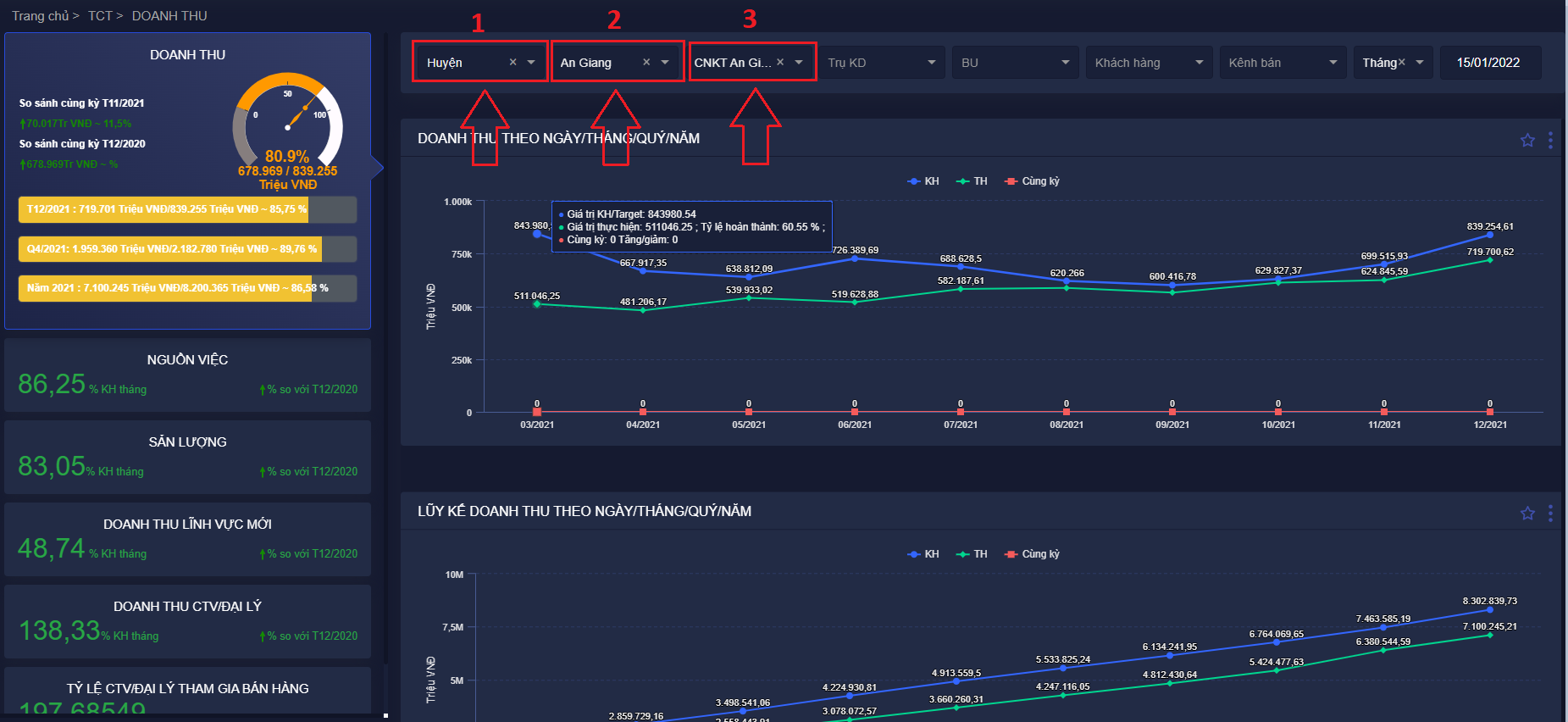
Hình 11
2.3 Chức năng biểu đồ #
Khi kích vào biểu tượng
![]()
trên biểu đồ của chỉ tiêu thì sẽ hiện ra thanh menu gồm các chức năng như hình 12
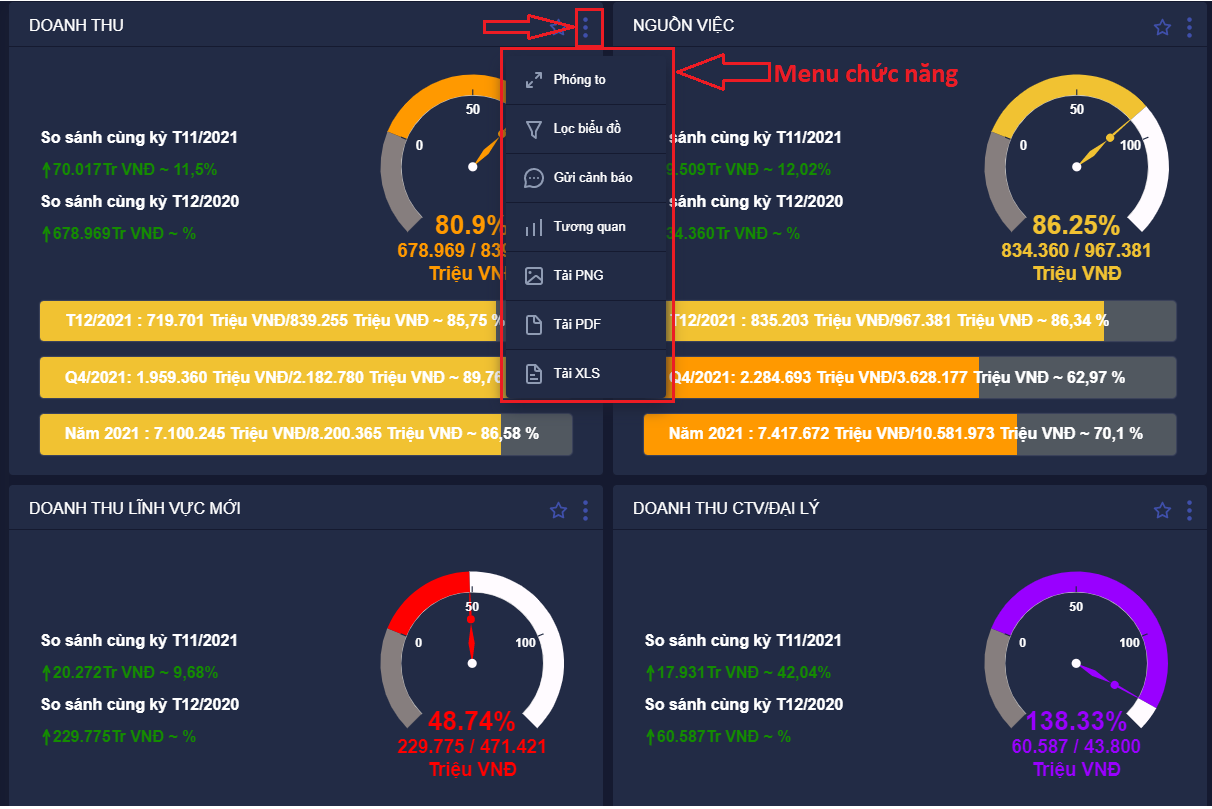
Hình 12
2.3.1 Phóng to biểu đồ #
Chọn biểu tượng
![]()
biểu đồ sẽ hiển thị toàn màn hình như hình 13
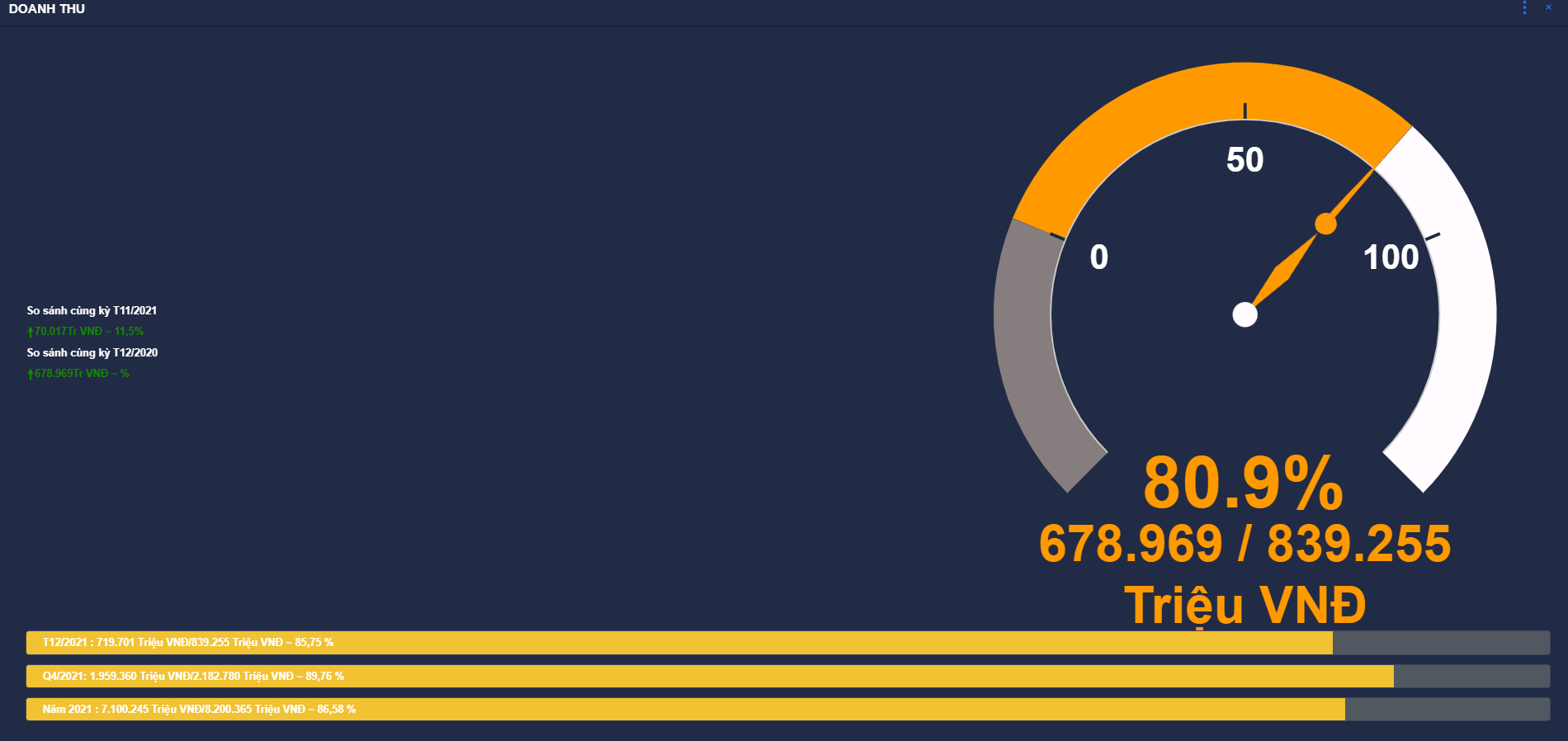
Hình 13
2.3.2 Tải biều đồ #
Chọn biểu tượng
![]()
để tải biểu đồ về dạng file PNG
Chọn biểu tượng
![]()
để tải biểu đồ về dạng file PDF
Chọn biểu tượng
![]()
để tải dữ liệu excel
2.3.3 Gửi cảnh báo #
Chọn biểu tượng
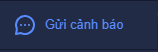
=> hiển thị màn hình bao gồm các nội dung như hình 14
Các nội dung trong gửi cảnh báo điều hành
- Người nhận
- Tiêu đề
- Nội dung cảnh báo
- Thông tin biểu đồ gửi cảnh báo
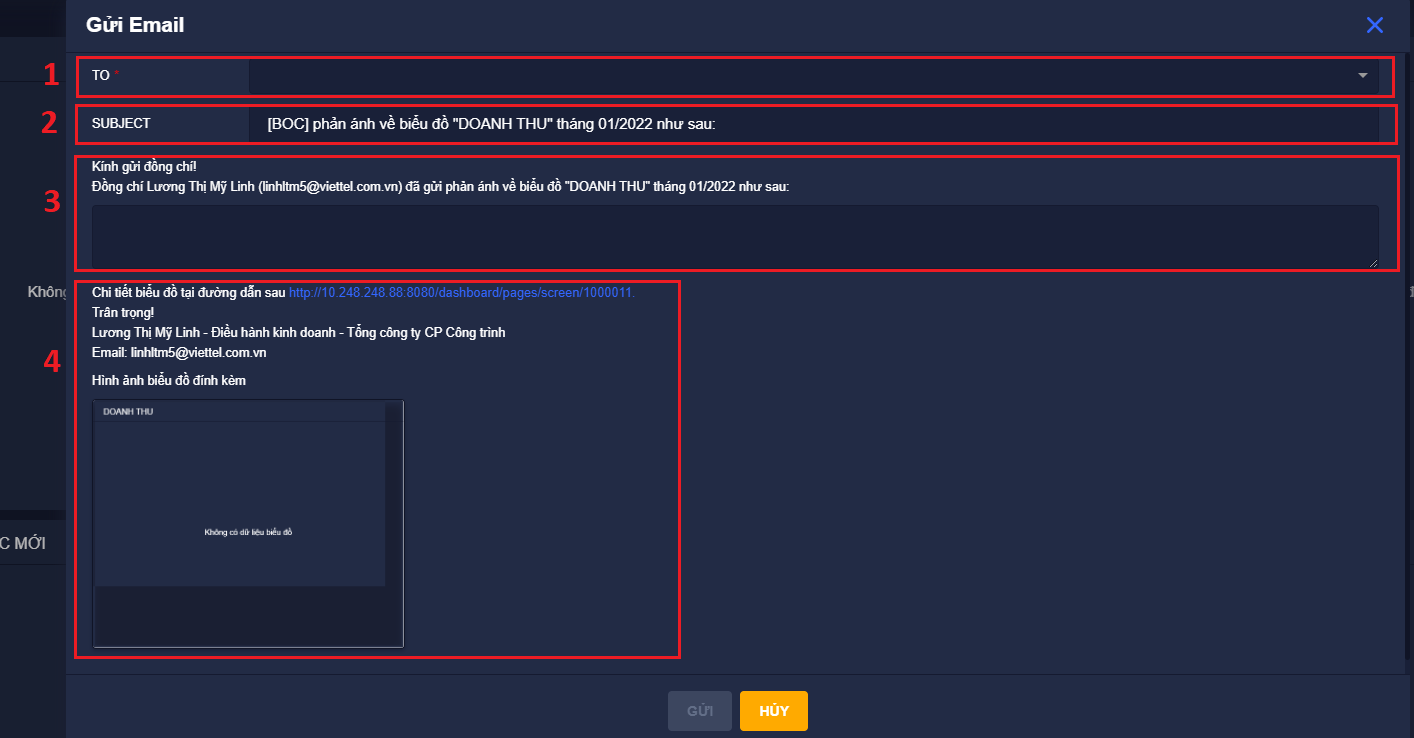
Hình 14
2.4 Báo cáo chi tiết #
Kích vào biểu tượng

phía trên góc trái màn hình. Sau đó chọn

.
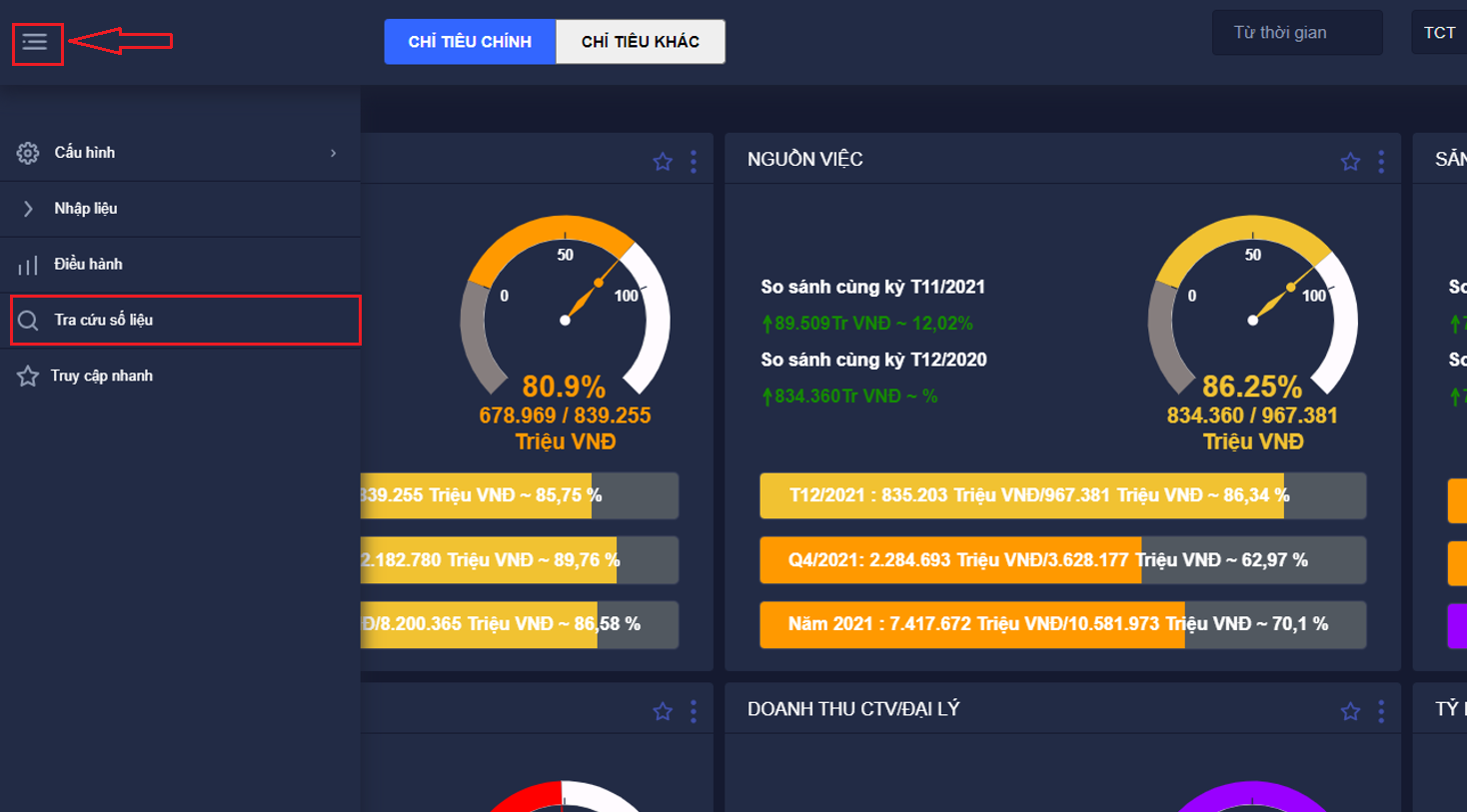
Như hình 15
Hình 15
Màn hình tra cứu số liệu chi tiết bao gồm:
- Bộ lọc
- Nút tìm kiếm
- Xuất dữ liệu
- Dữ liệu theo bộ lọc
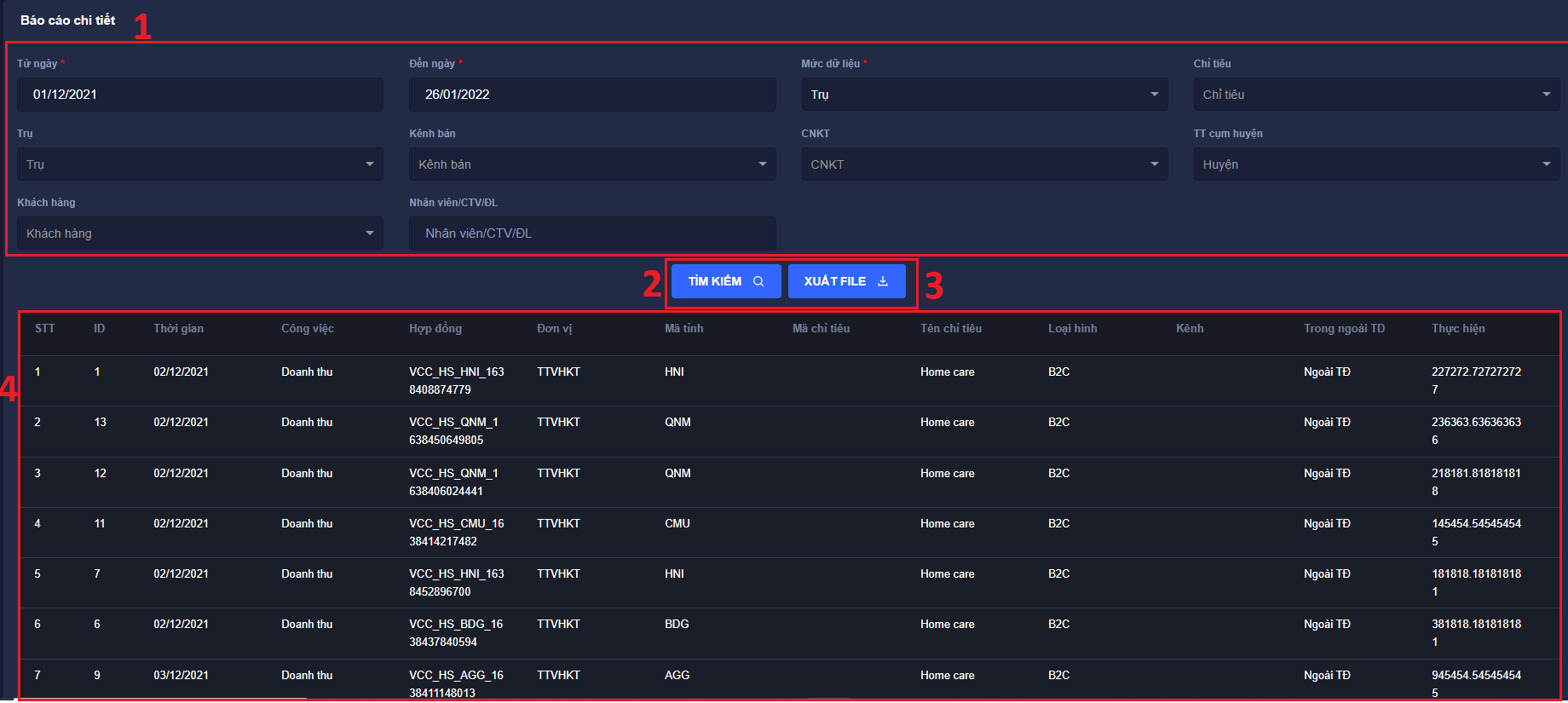
Hình 16